 CSS-USB Unità di controllo telecamera VISCA e software
CSS-USB Unità di controllo telecamera VISCA e software
Guida per l'utente
| ATTENZIONE: RISCHIO DI SCOSSA ELETTRICA. NON APRIRE. |
||
| ATTENZIONE: PER RIDURRE IL RISCHIO DI SCOSSA ELETTRICA, NON RIMUOVERE IL COPERCHIO (O IL RETRO) NESSUNA PARTI RIPARABILI DALL'UTENTE ALL'INTERNO. RIVOLGERSI PER L'ASSISTENZA A PERSONALE DI ASSISTENZA QUALIFICATO. |
||
![]() AVVERTIMENTO
AVVERTIMENTO
Questo simbolo indica che il volume è pericolosotagall'interno di questa unità è presente un rischio di scossa elettrica.
![]() PRECAUZIONE
PRECAUZIONE
Questo simbolo del punto esclamativo ha lo scopo di avvisare l'utente della presenza di importanti istruzioni per l'uso e la manutenzione (assistenza) nella documentazione allegata all'apparecchio.
Avvertimento
Per prevenire danni che potrebbero causare incendi o scosse elettriche, non esporre questo apparecchio a pioggia o umidità.
- Assicurarsi di utilizzare solo il cavo standard specificato nella scheda delle specifiche. L'utilizzo di qualsiasi altro cavo o pin potrebbe causare incendi, scosse elettriche o danni al prodotto.
- Il collegamento errato del cavo o l'apertura dell'alloggiamento potrebbero causare incendi eccessivi, scosse elettriche o danni al prodotto.
- Non collegare una fonte di alimentazione esterna al prodotto.
- Quando si collega il cavo VISCA, fissarlo saldamente e saldamente. Un'unità che cade può causare lesioni personali.
- Non posizionare oggetti conduttori (es. cacciaviti, monete, oggetti metallici, ecc.) o contenitori pieni d'acqua sopra l'apparecchio. Ciò potrebbe causare lesioni personali dovute a incendi, scosse elettriche o caduta di oggetti.
L'avviso continua - Non installare il dispositivo in luoghi umidi, polverosi o fuligginosi. Ciò potrebbe causare incendi o scosse elettriche.
- Se dall'unità escono odori o fumo insoliti, interrompere l'uso del prodotto. Scollegare immediatamente la fonte di alimentazione e contattare il centro di assistenza. L'uso continuato in tali condizioni può causare incendi o scosse elettriche.
- Se questo prodotto non funziona normalmente, contattare il centro di assistenza più vicino. Non smontare o modificare mai questo prodotto in alcun modo.
- Durante la pulizia, non spruzzare acqua direttamente sulle parti del prodotto. Ciò potrebbe causare incendi o scosse elettriche.
Precauzione
Prima di installare e utilizzare la telecamera, leggere attentamente la presente Guida operativa e conservarne una copia per riferimento futuro.
- Seguire sempre le istruzioni nella guida operativa quando si applica l'alimentazione. Se l'alimentazione viene applicata in modo errato, possono verificarsi incendi e danni alle apparecchiature.
Per la corretta alimentazione, fare riferimento alla pagina delle specifiche. - Non utilizzare il dispositivo se vengono emessi vapori, fumo o odori strani o se sembra non funzionare correttamente. Scollegare immediatamente la fonte di alimentazione e consultare il proprio fornitore.
- Non utilizzare il dispositivo in ambienti estremi in cui sono presenti temperature elevate o elevata umidità. Utilizzare il dispositivo in condizioni in cui la temperatura è compresa tra 32° F e 104° F e l'umidità è inferiore al 90%.
- Per evitare danni, non far cadere il convertitore e non sottoporlo a forti urti o vibrazioni.
CCS-USB

Caratteristiche
- SONY VISCA Compatibile e funziona con la maggior parte dei prodotti con protocollo VISCA.
- Supporta il protocollo Pan/Tilt/Zoom/Messa a fuoco PELCO.
- Controlla fino a 7 telecamere di controllo VISCA e 255 telecamere di controllo di terze parti.
- Interfaccia software intuitiva.
- Supporta RS-232, RS-485, RS-422.
- Interfaccia USB per una facile installazione.
- Compatibile con Windows e MAC OS X.
- Design compatto e robusto.
Connessione: tramite RS-485

Quando ci si connette tramite connessione RS-485.
- Collegare TX+ di CCS-USB a RX+ di GEN3G-200 e TX- di CCS-USB a RX- di GEN3G-200.
- Collegare un'altra coppia di cavi 485 allo stesso connettore quando si collegano più fotocamere.
Connessione: tramite RS-232
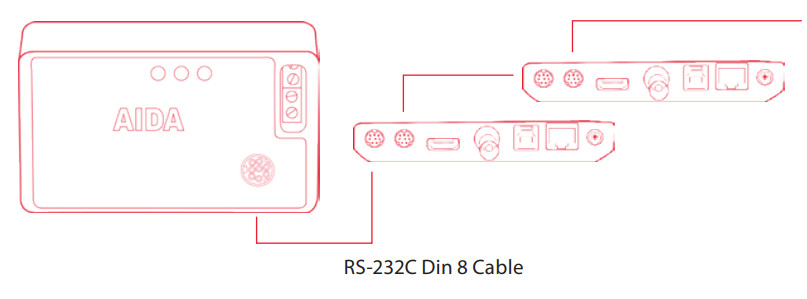
Quando ci si connette tramite connessione RS-232.
- Utilizzare il cavo Din VISCA a 8 pin per collegare CCS-USB all'ingresso 232.
- Utilizzare l'uscita VISCA RS-232C sulla fotocamera per connettersi all'ingresso RS-232C della fotocamera successiva. Il collegamento a margherita consente di collegare fino a 7 telecamere.
- Quando si utilizzano fotocamere di terze parti, verificare la disposizione dei pin prima di far passare il cavo RS-232C
VISCA IN/OUT

Assegnazione pin del cavo RS-232C DIN 8
- Se si utilizza PTZ3-X20L, seguire l'assegnazione dei pin del cavo mostrata nella tabella.
- Se stai utilizzando un'altra fotocamera con RS-232, assicurati di controllare l'assegnazione dei pin. Potrebbe essere necessario personalizzare il cavo.
Assegnazione pin cambio genere RS-232C Mini Din a RJ45
- CCS-USB è dotato di connettore mini Din a 8 pin per cambio genere RJ45.
Se è necessario personalizzare l'assegnazione dei pin del cavo, utilizzare il cavo CAT5/6 per modificare la disposizione del cavo.

- Quando si utilizza il cambio di genere in coppia, assicurarsi di utilizzare un cavo incrociato.

SOFTWARE E DRIVER: MAC
- Scarica il software
La versione Mac di AIDA CCS è disponibile su AIDA websito.
Scaricare il software da www.aidaimaging.com nella pagina di supporto. - Installazione del driver
La maggior parte dei Mac recenti ha un driver integrato per CCS-USB.
Se il tuo Mac non riconosce CCS-USB, scarica il driver file da www.aidaimaging.com nella pagina di supporto.
Quando il driver è installato correttamente, CCS-USB apparirà come segue.
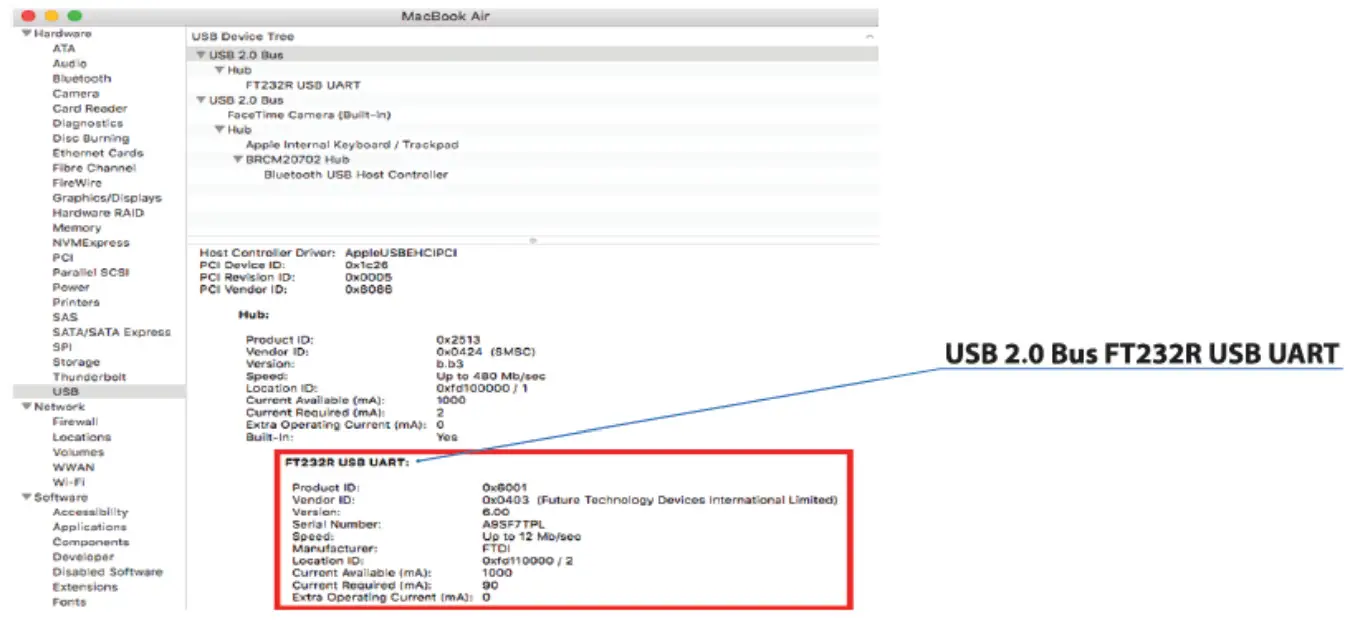
- Avviare il software AIDA CCS-USB.
- Seleziona il dispositivo CCS-USB che appare dal Report di sistema.
- Seleziona Velocità in baud.
Assicurarsi che la velocità di trasmissione selezionata corrisponda alla velocità di trasmissione impostata dalla telecamera. - Fare clic sul pulsante Apri per avviare la comunicazione.
- Seleziona ID fotocamera e scegli Modello fotocamera.

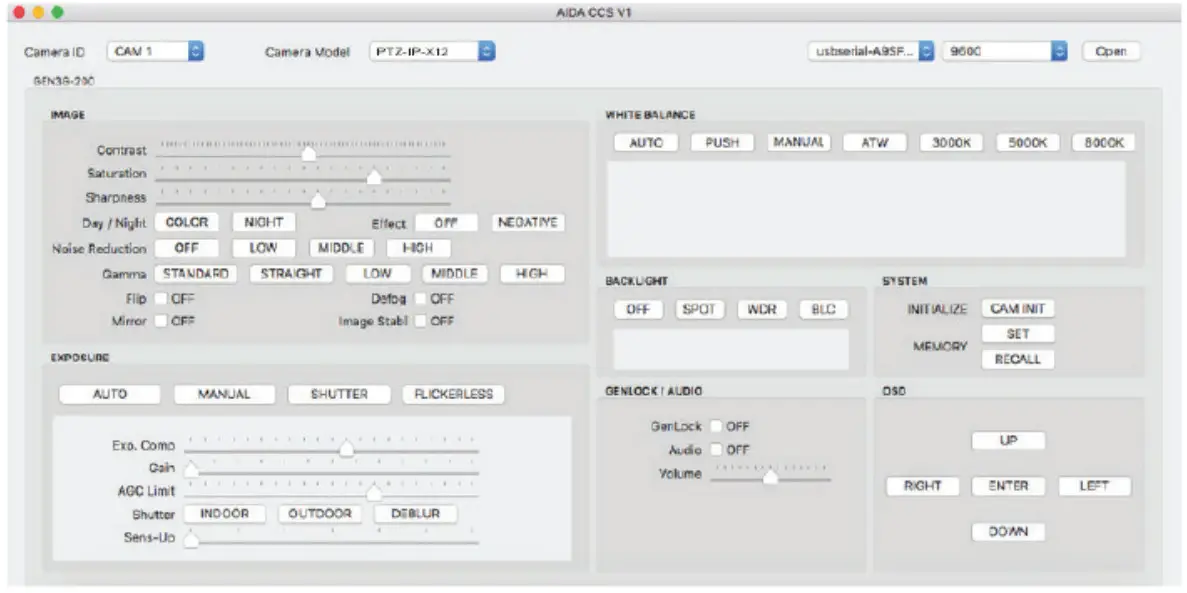
INTERFACCIA PTZ-IP-X12

INTERFACCIA DI TERZE PARTI

SOFTWARE E DRIVER: VINCI
- Scarica il software
La versione Mac di AIDA CCS è disponibile su AIDA websito.
Scarica il software da www.aidaimaging.com nella pagina di supporto. - Installazione del driver
La maggior parte dei recenti Windows dispone di un driver integrato per CCS-USB.
Se il tuo PC non riconosce CCS-USB, scarica il driver file da www.aidaimaging.com nella pagina di supporto.
Quando il driver è installato correttamente, CCS-USB apparirà come segue.


- Avviare il software AIDA CCS-USB.
- Seleziona il dispositivo CCS-USB che appare dal Report di sistema.
- Seleziona Baudrate.
Assicurati che la velocità di trasmissione selezionata corrisponda alla velocità di trasmissione impostata dalla telecamera. - Fare clic sul pulsante Apri per avviare la comunicazione.
- Fare clic sul nome del modello di fotocamera per scegliere tra diversi modelli di fotocamera.
- Una volta aperto il menu a discesa, è possibile assegnare il modello di telecamera da CAM 1 a CAM 7.


INTERFACCIA DI TERZE PARTI

RISOLUZIONE DEI PROBLEMI
- CCS-USB non controlla la mia fotocamera.
• Assicurarsi che il driver sia installato correttamente.
• Controllare l'ID della telecamera e la velocità in baud.
• Controllare se la telecamera collegata supporta il protocollo VISCA.
• Controllare se il LED di alimentazione è acceso.
• Controllare i collegamenti dei cavi e l'assegnazione dei pin. - CCS-USB richiede un adattatore di alimentazione?
• CCS-USB acquisisce alimentazione tramite cavo USB. Non è necessaria ulteriore potenza. - Come posso controllare più adattatori?
• Per controllare più telecamere è necessaria la connessione a margherita. Assicurarsi che la fotocamera supporti la connessione a margherita.
• CCS-USB consente fino a 7 dispositivi VISCA. - Posso utilizzare il software AIDA con altri dispositivi di controllo?
• Il software AIDA richiede CCS-USB per funzionare correttamente. - Qual è la distanza massima del cavo?
• Lo standard S-232 è limitato fino a 15 m (S0 piedi). Se il cavo è più lungo del limite, CCS-USB potrebbe non rispondere correttamente.
• Lo standard RS-485 è limitato fino a 1,200 m (4,000 piedi). - CCS-USB funziona con tutti i prodotti compatibili VISCA?
• La maggior parte dei prodotti compatibili VISCA funzionerà con CCS-USB.
DOMANDE
Venite a trovarci: www.aidaimaging.com/support
Mandaci una email: support@aidaimaging.com
Chiamaci:
Numero verde: 844.631.8367 | Tel: 909.333.7421
Orari di apertura: lun-ven | 8:00 – 5:00 PST

Smaltimento di vecchi elettrodomestici
![]()
- Quando questo simbolo di un bidone delle ruote barrato è attaccato a un prodotto, significa che il prodotto è coperto dalla Direttiva Europea 2002/96/EC.
- Tutti i prodotti elettrici ed elettronici devono essere smaltiti separatamente dal flusso di rifiuti urbani in conformità alle leggi designate dal governo o dalle autorità locali.
- Smaltire correttamente il tuo vecchio elettrodomestico ti aiuterà a prevenire potenziali conseguenze negative per l'ambiente e la salute umana.
- Per informazioni più dettagliate sullo smaltimento del tuo vecchio elettrodomestico, contatta l'ufficio comunale, il servizio di smaltimento rifiuti o il negozio in cui hai acquistato il prodotto.
Questa apparecchiatura è stata testata ed è risultata conforme ai limiti di un dispositivo digitale di Classe A, ai sensi della parte 15 delle norme FCC. Questi limiti sono progettati per fornire una protezione ragionevole contro interferenze dannose quando l'apparecchiatura viene utilizzata in un ambiente commerciale. Questa apparecchiatura genera, utilizza e può irradiare energia in radiofrequenza e, se non installata e utilizzata in conformità con il manuale di istruzioni, può causare interferenze dannose alle comunicazioni radio. Il funzionamento di questa apparecchiatura in un'area residenziale potrebbe causare interferenze dannose, nel qual caso l'utente sarà tenuto a correggere l'interferenza a proprie spese. 
Documenti / Risorse
 |
Unità di controllo e software della telecamera AIDA CSS-USB VISCA [pdf] Guida utente CSS-USB Unità di controllo e software della telecamera VISCA, CSS-USB, Unità di controllo e software della telecamera VISCA, Unità di controllo della telecamera VISCA, Unità di controllo della telecamera, Unità di controllo |



